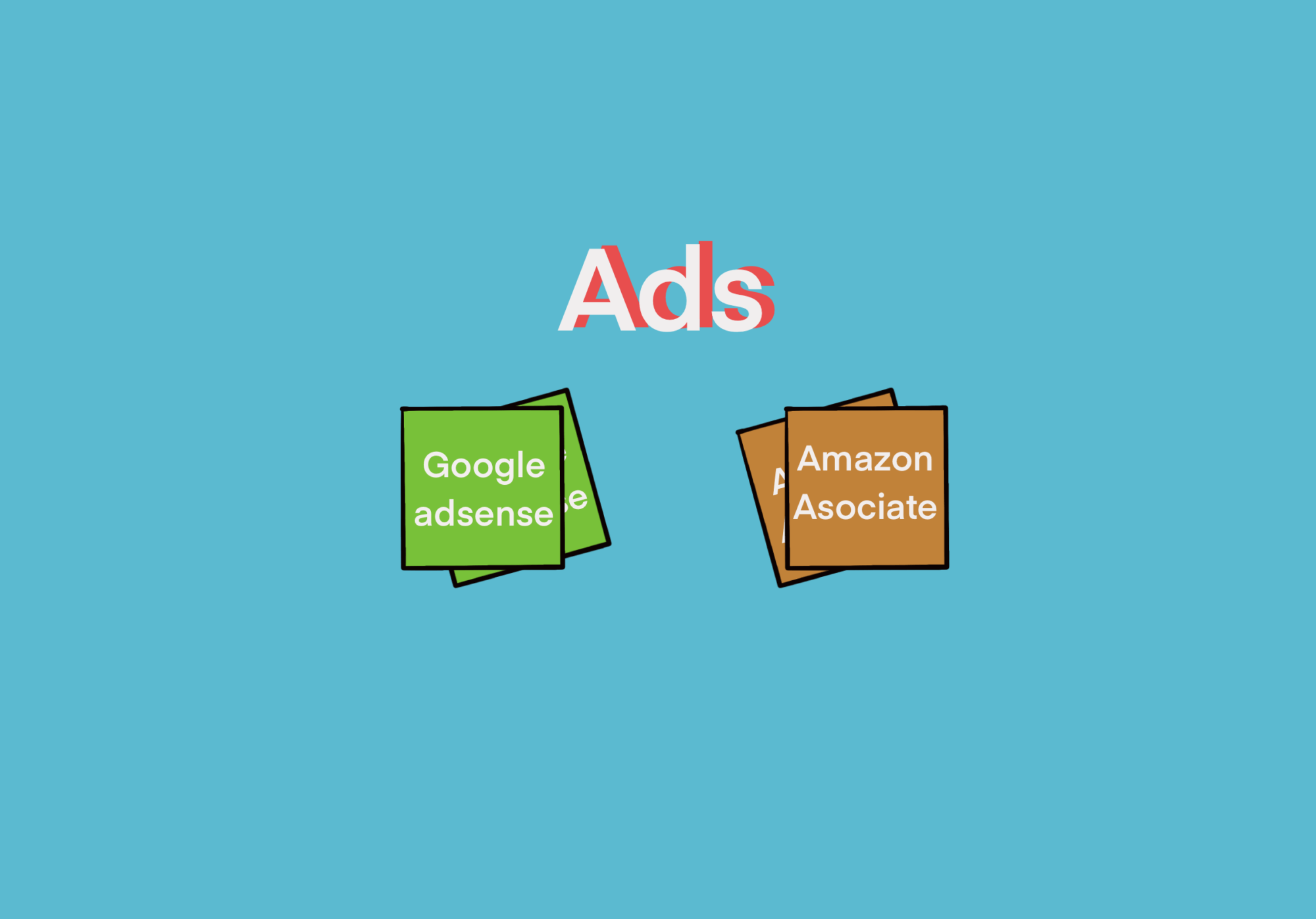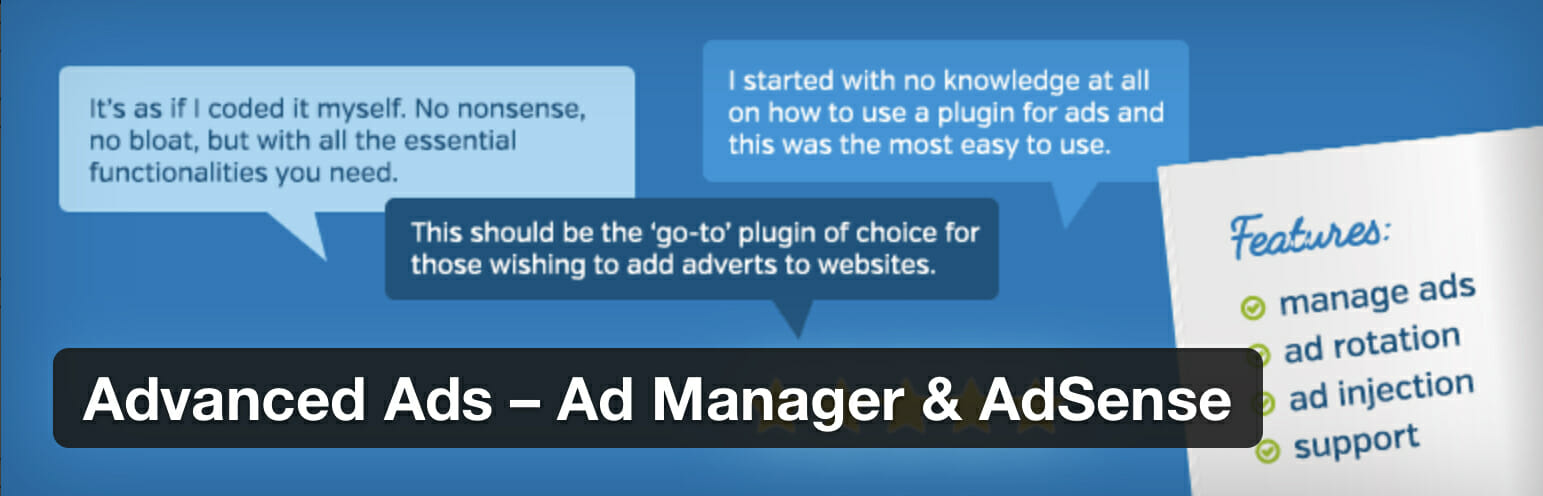タグ: Advanced Ads
-
[WordPress] 広告プラグイン – Advanced Ads Pro (有料版)の応用機能(Header/Footerにコードを挿入) [2020/05/03]
Post Views: 918 充実する広告表示機能を応用 Advanced Adsプラグインは、Google…
投稿者

-
[WordPress] AMPページ対応の広告プラグイン – Advanced Ads Pro (有料版) – 導入と運用 [2020/12/10]
Post Views: 700 はじめに 当サイトでは、AMPプラグインで全てのコンテンツをAMP対応にしてい…
投稿者